Hur man markerar och dra och släpper utan att hålla musknappen nere i Windows

Om du använder en pekplatta eller styrplatta eller om du har artrit eller andra problem när du använder en mus, Det kan vara svårt att hålla den primära musknappen nertryckt och flytta musen samtidigt för att välja text och flytta objekt.
Det finns dock en inbyggd funktion i Windows som kallas ClickLock som låter dig korta hålla ner Den primära musknappen, flytta musen för att välja text eller flytta ett objekt och klicka sedan på musknappen igen för att avsluta valet eller flytta. Vi visar hur du aktiverar den här funktionen.
Tryck på "Windows-tangenten + X" för att komma till menyn Power User eller Win + X. Välj "Kontrollpanelen" i popup-menyn.
OBS! Det finns också andra metoder för åtkomst till Win + X-menyn.
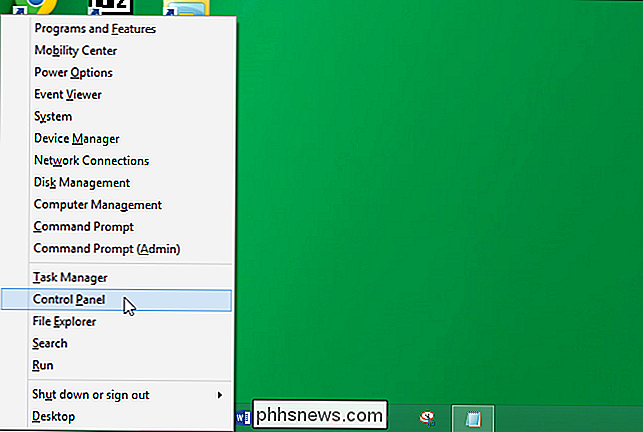
På skärmen "Kontrollpanelen" klickar du på "Maskinvara och ljud".
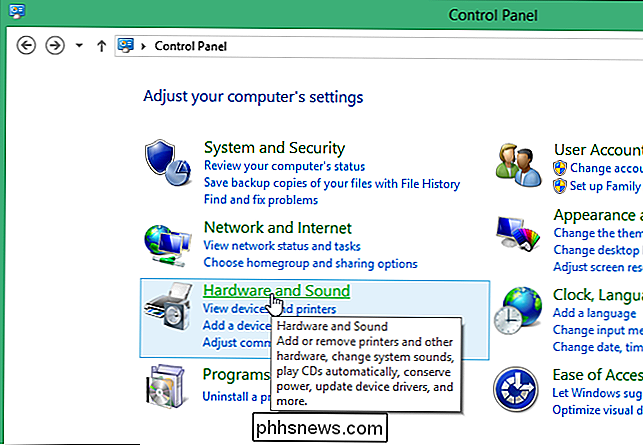
Under "Apparater och skrivare" på skärmen "Hårdvara och ljud", klicka på "Mus".
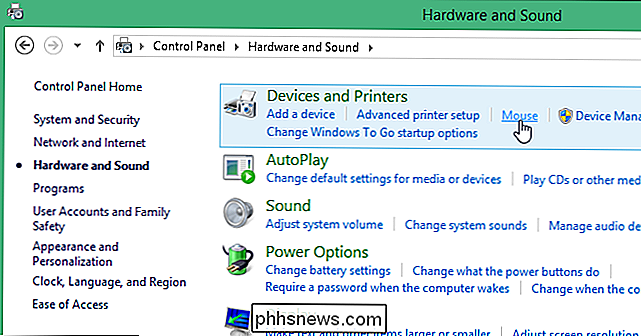
OBS! Med menyn "Visa efter" kan du se alla "Kontrollpanel" -alternativ i en lista med stora eller små ikoner
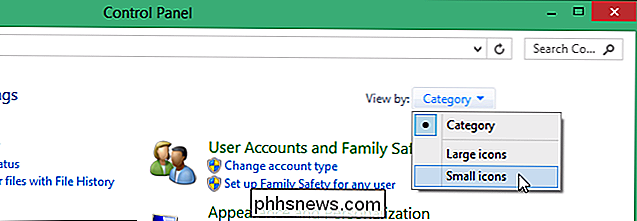
Om du tittar på "Kontrollpanel" -objekt med stora eller små ikoner klickar du på "Mus" i listan.
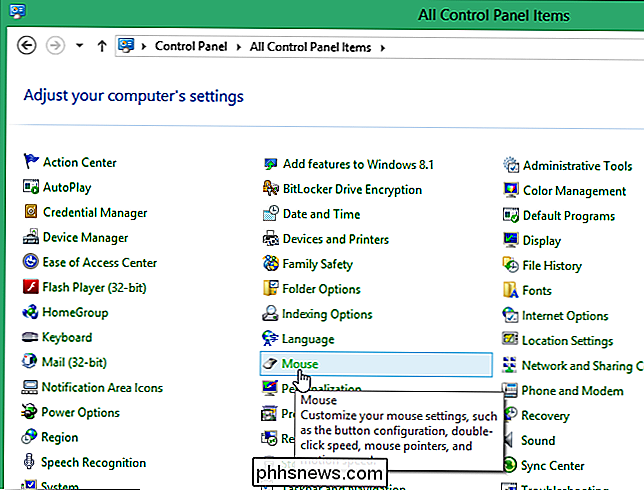
I dialogrutan "Musegenskaper" kontrollerar du att fliken "Knappar" är aktiv . I avsnittet "ClickLock" väljer du "Slå på ClickLock" -kontrollen så att det finns ett kryss i rutan och klicka sedan på knappen "Inställningar".
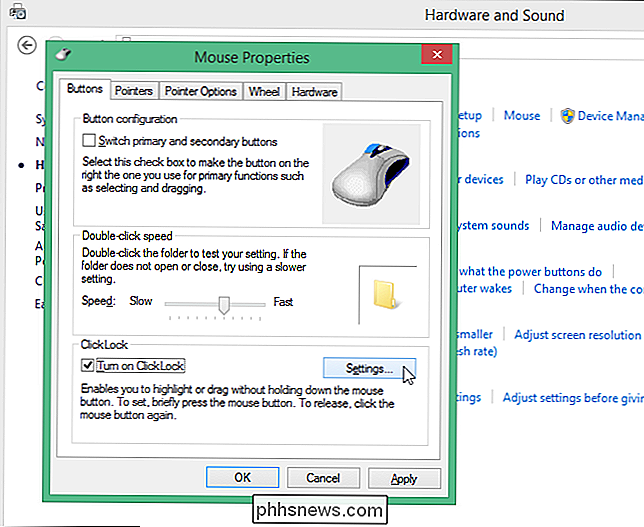
Dialogrutan "Inställningar för ClickLock" visas, så att du kan Ange hur länge du behöver hålla ner musknappen innan klicket är "låst". Klicka och dra skjutreglaget åt sidan eller det andra för att förkorta eller förlänga hur mycket tid som krävs för att låsa klicket. Klicka på "OK" för att acceptera din ändring och stäng dialogrutan "Inställningar för ClickLock".
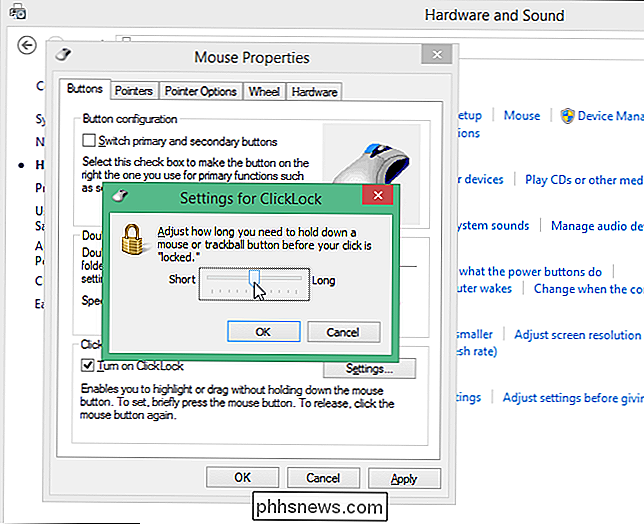
Klicka på "OK" i dialogrutan "Musegenskaper" för att stänga det.
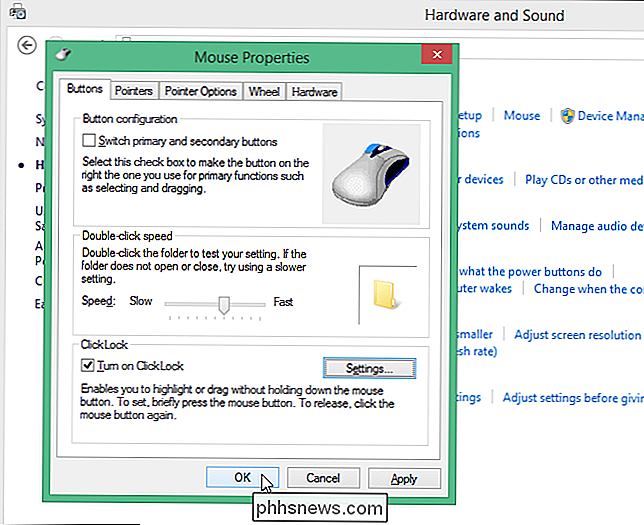
Stäng fönstret "Hårdvara och ljud" Klicka på "X" i det övre högra hörnet.
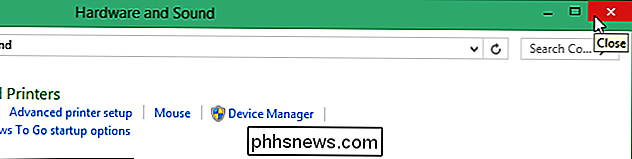
Nu när du vill markera text eller flytta ett objekt som ett fönster, klicka helt enkelt och håll den primära musknappen nere och låt den sedan gå upp. Flytta musen för att välja texten eller flytta objektet. När du är klar med valet eller rörelsen klickar du på den primära musknappen igen.
För att stänga av funktionen ClickLock, avmarkerar du kryssrutan "Aktivera ClickLock" i dialogrutan "Musegenskaper". Den här funktionen är också tillgänglig i Windows 7, Vista och till och med XP.

Så här lägger du in inbyggda och anpassade avancerade egenskaper i ett orddokument
Nyligen visade vi dig hur du ställer in avancerade eller inbyggda egenskaper och skapa anpassade egenskaper i ett Word dokumentera. Dessa egenskaper kan infogas i dina dokument med fält. Det här är användbart om du har vanliga ord, fraser eller värden du ofta använder i dina dokument. Om de vanliga ord, fraser och värden du använder ofta ändras mellan de första och sista formulären i ditt dokument med hjälp av en byggd -in eller egen fastighet är till hjälp.

Hur man räknar sidor, ord, tecken, stycken och linjer i ett orddokument
Word innehåller ett verktyg som låter dig visa enkel statistik om ditt dokument. I denna statistik ingår hur många sidor, ord, tecken, stycken och rader finns i ditt dokument. Detta är användbart om du måste följa vissa riktlinjer när du skriver ditt dokument. För att visa den här statistiken, öppna dokumentet ifråga och klicka på fliken "Granska".



